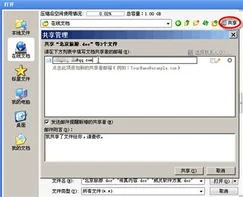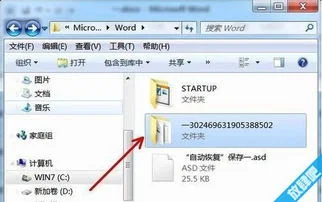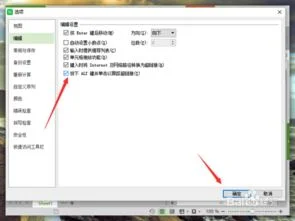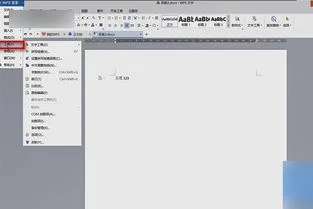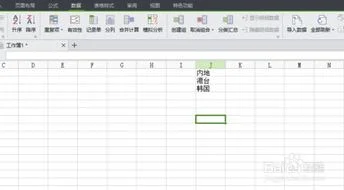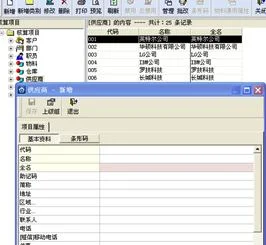1.WPS中如何将修改保存到样式
1:默认页面设置法
新建一个空白文档,双击横向标尺的空白处,调出“页面设置”面板,对页边距、纸张、版式、文档网格等项目分别进行设置,设置完成后点一下“页面设置”面板左下方的“默认”按钮(如图1),系统会提示“是否更改页面默认值?”(图2)点“确实”即可,下次启动WPS文字程序时,页面设置已经如你所愿了。
3:修改默认模板法
用第一种方法只能修改页面设置,如果想同时修改一下默认文档的字体、字号或者其他更多的信息,就无能为力了。让我们看看第二种方法――修改默认模板法。
其实,每次启动WPS文字时,都会调会默认模板“normal.wpt”,这个模板位于“C:Documents and Settings用户名Application DataKingsoftOffice6 emplates”目录下,用WPS文档的“打开”功能,直接找到并修改这个文档,你把它修改成什么样子,下载启动WPS文档时,新建文档就是什么样子。不过,有一点必须注意:这个文档不能用双击的方法打开,双击它的话,会以它为模板,生成一个新的文档。除了用WPS文字的“打开”功能外,你也可以在资源管理器用右击该模板,并在右键菜单中选择“打开”,同样可以对其进行编辑。
2:修改右键新建样式
用上面提供的两种方法,可以把WPS启动时生成的新文档自定义为任何样子。但也许你更习惯在桌面空白处右击鼠标,并选择“新建→WPS文字 文档”这样的方法来新建WPS文档。无论你先前如何设置,你会发现它们对这样新建的文档完全没有效果,你新建出来的仍然是老旧的A4纸、五号宋体字。这时,你不必遗憾,请将先前制作好的normal.wpt文档复制一份,然后进入WPS OFFICE 2007安装目录下的“2052”目录(个人版默认为:C:Program FilesKingsoftWPS Office Personaloffice62052),看到一个名为“newfile.wps”的文件了吗?删除它,再按一下CTRL+V,将刚刚复制好的normal.wpt粘贴进来,并将其改名为“newfile.wps”(注意,连扩展名也要改!)。再到桌面用鼠标右键菜单新建一个WPS文件,打开看看,是不是也变成了你所设置好的默认模板了?
其实,在这个目录下,你还会发现newfile.et、newfile.dps,它们分别是WPS表格和WPS演示的右键新建文档的模板文件。希望能对你有所帮助!
2.做好了WPS表格怎么保存发给老师
保存成文件,把文件添加成邮箱附件,发给你老师邮箱就可以。
或者直接用QQ或者微信,发送文件给你老师 点保存,或者另存为 你用手机做的吗?就在你做的表格最顶层,有电脑软盘标志的就是保存,或者你直接点完成退出编辑,他会问你保存不保存 很大吗?要是大就邮箱发,发的时候有添加附件,把你做好的文件,添加成附件,发送邮件就可以了。要是比较小就用QQ,拖着文件,直接丢到你和你老师的对话框就行。
老天,你几岁呀?刚接触电脑吗?点击文件,不松鼠标,拉着走。或者你在对话框上面,找文件转送 额,就是那么操作,菇凉,我只能帮你到这里了。
3.如何用WPS将MicrosoftOffice保存PDF格式?
1 能够兼容Microsoft Office格式 2 能够直接转化成PDF文档 PDF作为与平台无关的文本格式,是Internet上进行电子文档发行和数字化信息传播的理想文档格式。
WPS Office 2005的三个模块:文字、表格、演示均能够直接转换为PDF格式,方便交流。 由于WPS 2005对Microsoft Office的良好兼容性,也可以通过WPS 2005打开对应的Microsoft Office文档(WPS文字 对应 Word; WPS表格 对应 Excel; WPS演示 对应 Ppt),从而将Microsoft Office文档转换成PDF格式。
以下主要以WPS文字转换PDF文档为例进行介绍: 界面和功能介绍 选择“文件|输出为PDF格式”菜单项,打开“输出Adobe PDF 文件”的对话框。点击“常规”按钮,展开高级界面。
对话框主要分为3部分: 1、保存到--指定输出文件的保存路径和文件名; 2、输出选项--指定输出文档附带的一些功能属性; 3、权限设置--对输出的PDF文档进行权限设置,主要是更改、复制、打印等的权限控制。 输出选项 文档信息--使用此项,PDF文件属性中会有“WPS Office 2005”字样,表示此PDF文档是由WPS Office生成。
批注--如果原始文档中使用了“批注”,勾选此项输出的PDF文档,会转换为PDF格式的批注。如图4出现红色的标记处为批注信息。
超链接--原始文档中有建立了超链接如目录式的链接,勾选此项输出的PDF文档能够实现点击链接跳转。同时也能在输出的PDF文档中,实现转换文档间的超链接和互联网的超链接。
脚注和尾注链接--勾选此项输出的PDF文档,鼠标移至正文做了脚注或者尾注的地方,点击能跳转到相应的脚注或者尾注去。 书签--如果原始文档中设置了大量的书签,并且希望能够把此书签作为PDF文档的书签,那么在输出PDF的时候勾选此项,输出的PDF文件就能通过PDF阅读器的书签点击跳转。
将标题样式转换为书签--原始文档中使用了默认的标题样式,勾选此项后生成的PDF文档中会将使用了标题样式的文字作为PDF书签。 将其他样式转换为书签--文档中使用了其他样式如一些目录样式,可以通过勾选此项使生成PDF文档的书签。
将自定义样式转换为书签--文档中使用了自定义样式,可以通过勾选此项使生成PDF文档的书签。如果文档中有自定义编号,或者多级编号,可以通过使用此功能转换成PDF的多级书签。
权限设置 ·权限设置密码:设置后期更改权限的密码。若原输出PDF文档“允许打印”,如果用户需要重新设置为“不允许打印”,就必须提供权限设置密码来进行修改。
·文件打开密码:就是打开文档的时候需要提供的密码。 ·所有的权限设置允许用户根据需要自由组合。
WPS表格的PDF设置 与WPS文字不同,WPS表格的选项中根据表格的特殊性,增加了输出范围选择,允许用户输出时,选择将当前工作表或是整个工作簿输出。 WPS演示的PDF设置 同样,WPS演示的PDF设置也提供了输出范围的选择,能够按照自定义放映、指定或者全部的幻灯片进行输出。
另外在输出选项中,提供了幻灯片、讲义、备注页3种格式输出。如果用户选择了讲义或者备注页的方式,可以调整每页的幻灯片输出数及其顺序,并且可以增加边框。
同时为了适应某些用户的需要,系统还提供了输出单色幻灯片的功能。
4.wps中如何保存一个样式并适用于所有文档
你好,在WPS中,可以把一个样式保存,在保存时选择“保存类型”为模板,
以后再需要该样式,可以直接双击该模板,就能使用现成的样式了。
这个功能在WPS演示中,可以把设计好的模板,应用于其它文档中——在WPS演示文档中使用“设计”选项卡“设计模板中找更多模板。
WPS文字和表格中不能在已经有文档中直接使用样式了。
更多WPS办公软件教程,请访问:/wpswfw
5.WPS怎么将一个PPT复制到另一个PPT文件里,并保留原来格式
WPS怎么将一个PPT复制到另一个PPT文件里,并保留原来格式的方法如下:
1、启动wps演示软件,打开一个ppt文件,复制ppt其中的某一页;
2、打开另一个ppt文件,在需要粘贴的演示页中,右键选择带格式粘贴,就将前一个ppt文件中的页保留原来格式复制粘贴到新的ppt文件的演示页中。动画演示如下:
3、wps演示软件,复制粘贴演示文稿中的某一页到新的ppt文件中默认是不带格式粘贴,如果需要保留原始格式就需要采用以上设置。